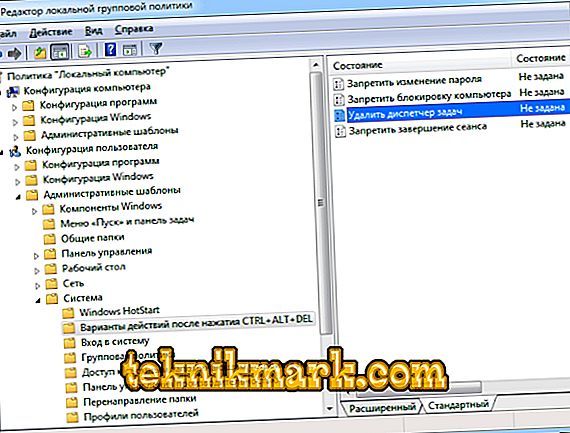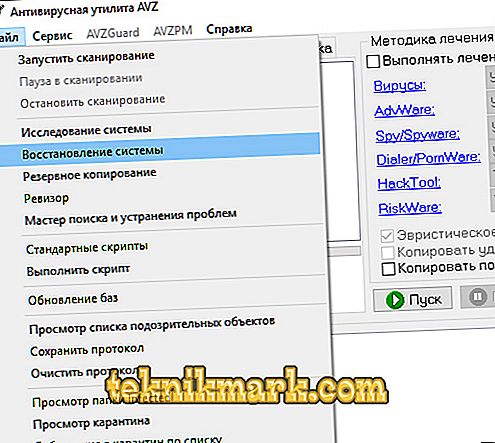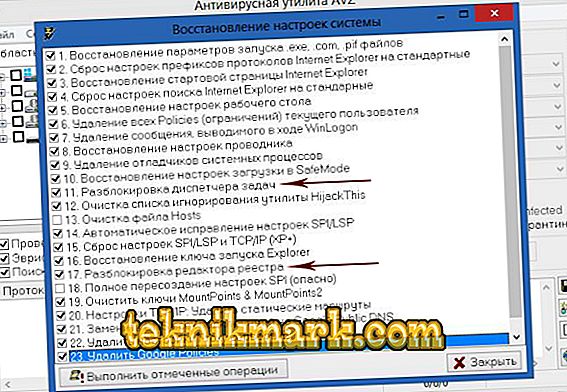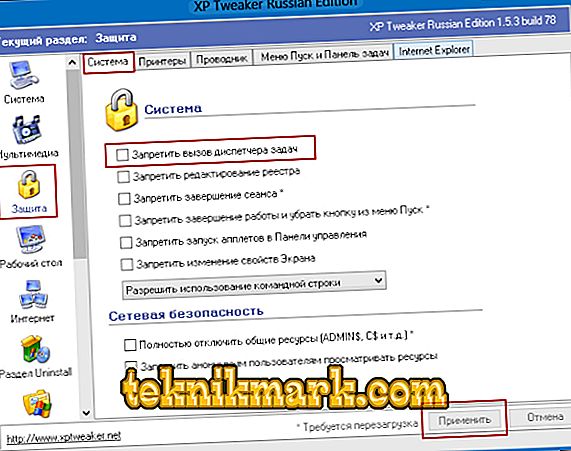Windows uzdevumu pārvaldnieks parāda procesus, kas darbojas datorā, atvērtas lietojumprogrammas, lietotāja datus un sistēmas boot. Ar to varat pārslēgties starp uzdevumiem, atrast un apturēt aizdomīgus procesus. Tāpēc ļoti bieži vīrusi, kas iekļūst sistēmā, mēģina to bloķēt jūsu piekļuvei. Šī paša iemesla dēļ vietējā tīkla administrators to bieži aizver no parastajiem lietotājiem. Apsveriet, ko darīt, ja administrators ir atspējojis uzdevumu pārvaldnieku, kā to iespējot un veikt nepieciešamās darbības ar procesiem.

Ko darīt, ja uzdevumu pārvaldnieks ir pārtraucis darbu.
Tā kā šī problēma visbiežāk rodas ļaunprātīgas programmatūras infekcijas dēļ, vispirms ir jāpārbauda sistēma vīrusiem. Bet pat pēc tam, kad dators ir izārstēts un ļaunprātīga programmatūra ir noņemta, uzdevumu pārvaldnieks var turpināt atteikties darboties.
Pirmā iespēja
Ja administrators ir atspējojis uzdevumu pārvaldnieku, varat to nodot, izmantojot reģistra maiņas rīku Windows XP, kā arī Windows 7 un 8:
- Palaist "Run" no sākuma kataloga.
- Ierakstiet regedit.
- Mapē HKEY_CURRENT_USER dodieties uz Programmatūru, pēc tam Microsoft, Windows, izvēlieties Pašreizējā versija, atrodiet sadaļu Politikas katalogs sistēmas sadaļā.
- Pievienojiet šādu sadaļu, ja tā nav.
- Atslēga DisableTaskMgr ir jānovieto vērtība "0". Ja tur ir vienība, ar peles labo pogu noklikšķiniet uz līnijas, izvēlieties “Mainīt” un iestatiet vēlamo vērtību.

- Izejiet no utilīta un atsāknēšana.
Lai nereģistrētu reģistru manuāli un neatrodiet vajadzīgo ceļu, varat vienkārši uzrakstīt failu, kas veic visas nepieciešamās darbības, un pēc tam palaist to kā administratoru:
- Notepad, pirmajā rindā, ievadiet Windows reģistra versiju nākamajā rindā, ierakstiet iekavās ceļu uz vēlamo filiāli. Pēc tam nākamajā rindiņā ierakstiet atslēgas nosaukumu pēdiņās, vienādu zīmi un izteiksmi dword: 00000000.
- Saglabājiet kā reģistra failu, norādot atbilstošu reg paplašinājumu.
Dažreiz administrators neizslēdz ne tikai uzdevumu pārvaldnieku, bet arī reģistra rediģēšanu. Pēc tam izmantojiet instrukcijas, kā aktivizēt regedit:
- Palaist "Run" no sākuma izvēlnes vai vienlaikus nospiežot Win un R pogas.
- Ierakstiet lodziņu gpedit.msc.

- Kreisajā pusē atrodiet lietotāja konfigurāciju, dodieties uz mapi “Administratīvās veidnes”, pēc tam uz mapi “Sistēma”.
- Labajā pusē būs līnija, kas aizliedz piekļuvi reģistra izmaiņām.
- Vajadzīga vērtība "Disabled".
- Pārstartējiet.
Otrais veids
Ja administrators ir atspējojis uzdevumu pārvaldnieku, varat to iespējot, rediģējot grupas politiku, kas iepriekš tika apspriesta kā reģistra rediģēšanas līdzeklis. Nekavējoties jāatzīmē, ka šī funkcija nav pieejama mājas Windows XP un Windows 7 mājas izdevumos. Visām citām OS versijām varat to izdarīt saskaņā ar instrukcijām:
- Palaist "Run" no sākuma izvēlnes.
- Rakstiet gpedit.msc.
- Atveriet sistēmas direktoriju pa to pašu ceļu kā iepriekšējā instrukcijā. Tikai mūsu gadījumā ir nepieciešams vēlreiz izvēlēties mapi “Darbības iespējas pēc taustiņa kombinācijas CTRL, ALT, DEL nospiešanas”.
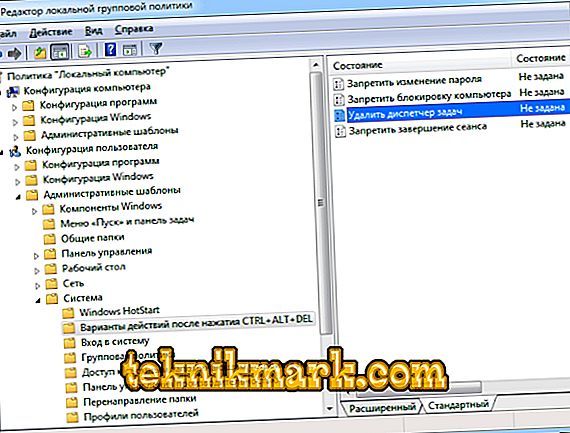
- Uzdevumu pārvaldnieka noņemšanas līnijā iestatiet vērtību “Nav iestatīts” vai arī iestatīt to uz “Izslēgts”.
- Izejiet no redaktora un restartējiet datoru.
Īpaši lietojumi
Ja administrators ir atspējojis uzdevumu pārvaldnieku, varat izmantot īpašas programmas, piemēram, AVZ. AVZ ir antivīrusu utilīta, kas apkopo datus par jūsu datoru un procesiem, lejupielādē jaunākās vīrusu datubāzes un ļauj noņemt spiegprogrammatūru un Trojas zirgus. Izpildiet norādījumus:
- Lejupielādējiet programmu no oficiālās vietnes //z-oleg.com/secur/avz/download.php.
- Pēc tam izņemiet arhīvu un palaidiet AVZ.
- Atveriet izvēlni "Fails" un izvēlieties "Sistēmas atjaunošana".
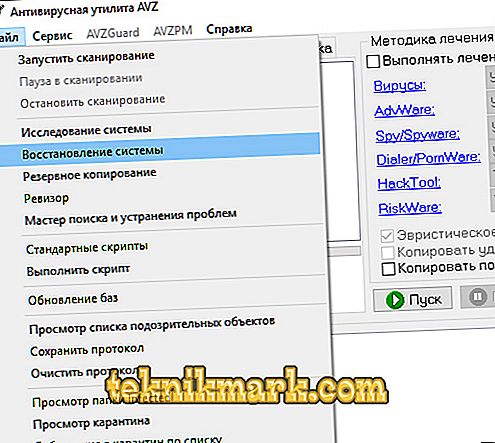
- Atzīmējiet izvēles rūtiņu “Atbloķēt uzdevumu pārvaldnieku”.
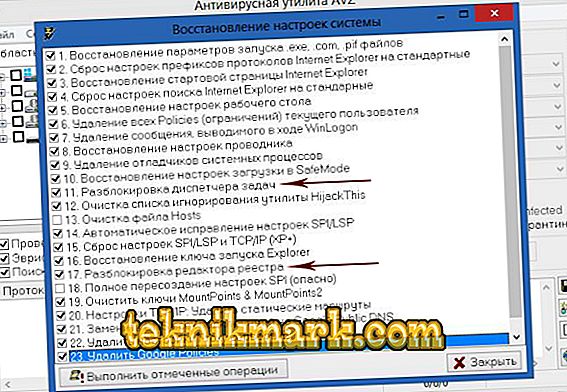
- Noklikšķiniet uz "Veikt atzīmētās darbības".
Windows XP ir noderīga programma XP Tweaker, kas ļauj pielāgot un optimizēt operētājsistēmu. Ar to varat arī atbloķēt uzdevumu pārvaldnieku:
- Lejupielādējiet utilītu //xptweak.sourceforge.net.
- Lietojumprogrammai nav jābūt instalētai, tāpēc vienkārši izjauciet arhīvu un palaidiet XPTweaker.exe.
- Dodieties uz izvēlni "Aizsardzība", "Sistēma".
- Ja ir atzīmēts vienums “Atteikt zvanu uz uzdevumu pārvaldnieku”, tad noņemiet atzīmi no izvēles rūtiņas. Ja tā nav, atzīmējiet lodziņu pats, noklikšķiniet uz Lietot, pēc tam noņemiet atzīmi no izvēles rūtiņas un atkārtoti izmantojiet izmaiņas.
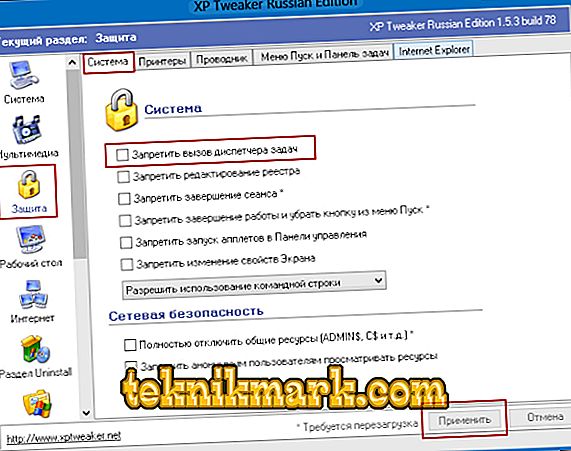
Šīs ir iespējas, ja uzdevumu pārvaldnieks nesāk un parāda administratora atspējojošu ziņojumu. Izmantojot AVZ programmu, tas ne tikai ļaus, bet arī skenēs datoru infekcijām un, ja nepieciešams, izārstē to. Ja atspējošanu neizraisīja vīrusi, bet administrators to izdarīja, tad bez problēmām darbosies, kā rediģēt reģistra vai grupas politiku, kā arī komandrindu.
Ja jūs zināt, kādi citi veidi, kā pārvarēt šo problēmu un iespējamos cēloņus, atstājiet savus komentārus un dalieties savā viedoklī.